ntfs格式转换方法
- 格式:doc
- 大小:13.00 KB
- 文档页数:3
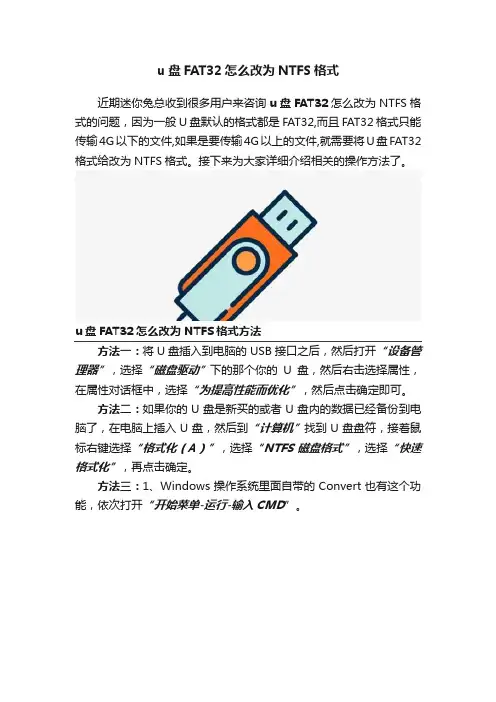
u盘FAT32怎么改为NTFS格式近期迷你兔总收到很多用户来咨询u盘FAT32怎么改为NTFS格式的问题,因为一般U盘默认的格式都是FAT32,而且FAT32格式只能传输4G以下的文件,如果是要传输4G以上的文件,就需要将U盘FAT32格式给改为NTFS格式。
接下来为大家详细介绍相关的操作方法了。
u盘FAT32怎么改为NTFS格式方法方法一:将U盘插入到电脑的USB接口之后,然后打开“设备管理器”,选择“磁盘驱动”下的那个你的U盘,然后右击选择属性,在属性对话框中,选择“为提高性能而优化”,然后点击确定即可。
方法二:如果你的U盘是新买的或者U盘内的数据已经备份到电脑了,在电脑上插入U盘,然后到“计算机”找到U盘盘符,接着鼠标右键选择“格式化(A)”,选择“NTFS磁盘格式”,选择“快速格式化”,再点击确定。
方法三:1、Windows操作系统里面自带的Convert也有这个功能,依次打开“开始菜单-运行-输入CMD”。
在打开的命令提示符窗口中输入“Convert 盘符:/fs:ntfs”,这里的盘符就是U盘所在的盘符,然后回车,等待完成关闭即可。
方法四:借助迷你兔分区向导来进行操作。
分区向导的功能很多。
有复制分区,分割分区,调整系统盘等。
FAT32与NTFS格式的优缺点NTFS文件系统相对于FAT32文件系统有很大的优点,它是一个基于安全性的文件系统,是Windows NT所采用的文件系统结构,建立在保护文件和目录数据基础上,同时可以节省存储资源、减少磁盘占用量,是一种先进的文件系统。
但由于U盘是闪存工具,NTFS的日志功能会拖慢数据的读写速度,且重复读写会影响U盘使用寿命。
U盘的闪存属性读写数据的速度会变慢,重复读取、写入也会影响其使用寿命;关于U盘FAT32转换NTFS转换不成功的原因,可通过自查、系统磁盘工具、等进行排除。
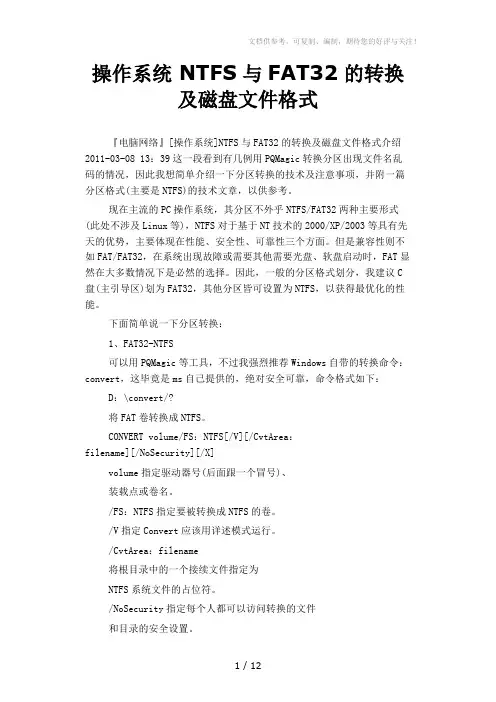
操作系统 NTFS与FAT32的转换及磁盘文件格式『电脑网络』[操作系统]NTFS与FAT32的转换及磁盘文件格式介绍2011-03-08 13:39这一段看到有几例用PQMagic转换分区出现文件名乱码的情况,因此我想简单介绍一下分区转换的技术及注意事项,并附一篇分区格式(主要是NTFS)的技术文章,以供参考。
现在主流的PC操作系统,其分区不外乎NTFS/FAT32两种主要形式(此处不涉及Linux等),NTFS对于基于NT技术的2000/XP/2003等具有先天的优势,主要体现在性能、安全性、可靠性三个方面。
但是兼容性则不如FAT/FAT32,在系统出现故障或需要其他需要光盘、软盘启动时,FAT显然在大多数情况下是必然的选择。
因此,一般的分区格式划分,我建议C 盘(主引导区)划为FAT32,其他分区皆可设置为NTFS,以获得最优化的性能。
下面简单说一下分区转换:1、FAT32-NTFS可以用PQMagic等工具,不过我强烈推荐Windows自带的转换命令:convert,这毕竟是ms自己提供的,绝对安全可靠,命令格式如下:D:\convert/?将FAT卷转换成NTFS。
CONVERT volume/FS:NTFS[/V][/CvtArea:filename][/NoSecurity][/X]volume指定驱动器号(后面跟一个冒号)、装载点或卷名。
/FS:NTFS指定要被转换成NTFS的卷。
/V指定Convert应该用详述模式运行。
/CvtArea:filename将根目录中的一个接续文件指定为NTFS系统文件的占位符。
/NoSecurity指定每个人都可以访问转换的文件和目录的安全设置。
/X如果必要,先强行卸载卷。
该卷的所有打开的句柄则无效。
例如要转换D盘,只要在命令行输入:convert D:/FS:NTFS/X即可,当然你也可以酌情选择其他参数。
转换可能需要重启。
2、NTFS-FAT32推荐用PQMagic,如果不是中文版(汉化版也不行),则千万要注意:中文文件名和目录名是无法正确转换的。

步骤一:打开“我的电脑”,右键U盘“属性”→“硬件”→“选中u盘”(仔细认清自己的"U盘"型号)。
步骤二:点击右下角的“属性”,在弹出的框里,选择“策略”→“为提高性能而优化”→“确定”。
步骤三:这时候重新打开“我的电脑”,右键U盘→格式化,此时出现的设置框里面的“文件系统”里面就有NTFS这一项了
..剩下的就不用我多说了,你肯定会
------------
策略法和DOS法这两种方法各有优劣,策略法的转换方式是原生NTFS,不会产生大量碎片,但是会失去U盘内原有数据。
而命令法可以无损数据转换成NTFS格式,但是会造成一定的碎片,影响磁盘性能。
你的U盘空间不够就是因为产生的大量碎片导致。
(你采用的DOS方法)。

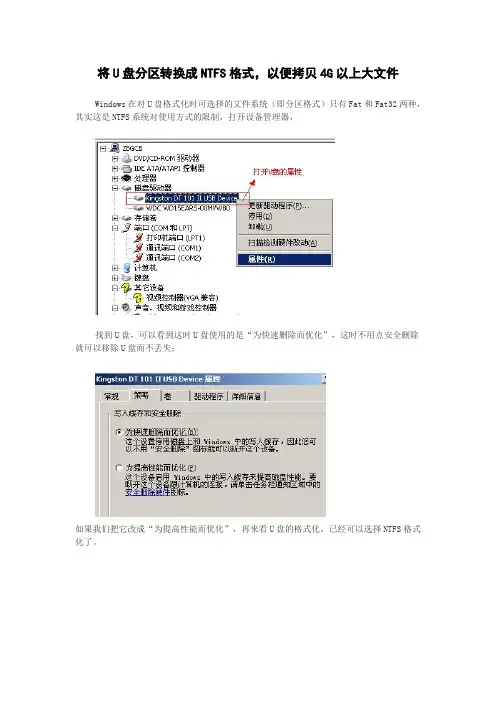
将U盘分区转换成NTFS格式,以便拷贝4G以上大文件Windows在对U盘格式化时可选择的文件系统(即分区格式)只有Fat和Fat32两种,其实这是NTFS系统对使用方式的限制,打开设备管理器,找到U盘,可以看到这时U盘使用的是“为快速删除而优化”,这时不用点安全删除就可以移除U盘而不丢失;如果我们把它改成“为提高性能而优化”,再来看U盘的格式化,已经可以选择NTFS格式化了。
如果你的U盘已经有数据了,那么用上面方法显然行不通,那么就用如下方法可以解决问题:步骤一:单击“开始”菜单,选择“运行”并单击它,在弹出的运行窗口输入 cmd ,确定;步骤二:在弹出的黑底白字的桌面虚拟DOS窗口输入如下命令并回车(假设U盘盘符为G):convert G: /FS:NTFS /x(隔开的区域只要1个空格)这样,过一会儿,U盘就能成功转换为NTFS格式。
注意事项:若不能成功转换,存在的问题可能是U盘有错误(比如曾经中过U盘病毒),建议备份重要资料后格式化它(可采用快速格式化),再按上面提供的步骤操作。
如何用U盘拷贝大于4G文件?现在U盘越来越大了,8G的已经很常见了(我的就是8G),16G的也在市场上有售了。
买了这样的大的U盘,我们难免想让它拷拷大文件,如高清视频,硬盘镜像等。
但我在实践却发现有的U盘无法拷贝4G以上的文件。
经过一番研究,发现无法拷贝4G以上的文件不是U 盘的质量问题,而是文件系统在作怪。
目前我们常见的文件系统有NTFS、FAT16、FAT32、EXT2和EXT3(Linux)等,他们所支持的分区大小和单文件大小分别为:磁盘FAT32格式NTFS格式最大支持多大单文件?2007年09月13日星期四09:44 A.M.以前,RAID控制器和文件系统都有2TB的限制。
控制器上的限制,主要是指每个LUN不能大于2TB,而磁盘组一般则没有这个限制;文件系统的限制主要是指每个分区(partition)不能大于2TB,不过32位Windows要求物理盘也不能大于2TB。

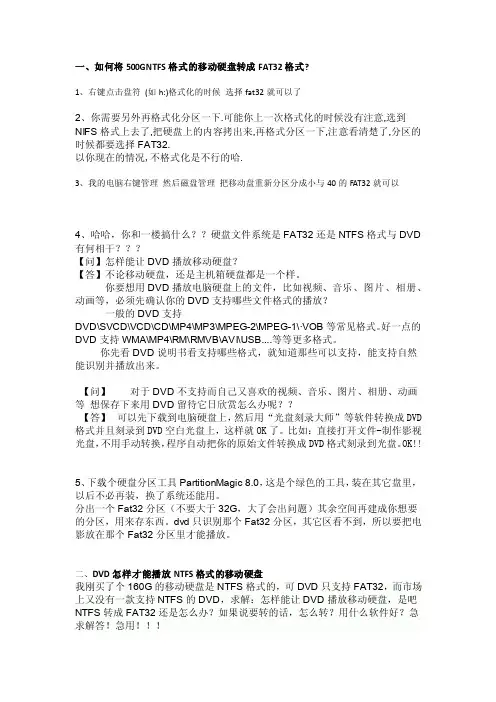
一、如何将500GNTFS格式的移动硬盘转成FAT32格式?1、右键点击盘符(如h:)格式化的时候选择fat32就可以了2、你需要另外再格式化分区一下.可能你上一次格式化的时候没有注意,选到NIFS格式上去了,把硬盘上的内容拷出来,再格式分区一下,注意看清楚了,分区的时候都要选择FAT32.以你现在的情况,不格式化是不行的哈.3、我的电脑右键管理然后磁盘管理把移动盘重新分区分成小与40的FAT32就可以4、哈哈,你和一楼搞什么??硬盘文件系统是FAT32还是NTFS格式与DVD 有何相干【问】怎样能让DVD播放移动硬盘?【答】不论移动硬盘,还是主机箱硬盘都是一个样。
你要想用DVD播放电脑硬盘上的文件,比如视频、音乐、图片、相册、动画等,必须先确认你的DVD支持哪些文件格式的播放?一般的DVD支持DVD\SVCD\VCD\CD\MP4\MP3\MPEG-2\MPEG-1\·VOB等常见格式。
好一点的DVD支持WMA\MP4\RM\RMVB\AVI\USB....等等更多格式。
你先看DVD说明书看支持哪些格式,就知道那些可以支持,能支持自然能识别并播放出来。
【问】对于DVD不支持而自己又喜欢的视频、音乐、图片、相册、动画等想保存下来用DVD留待它日欣赏怎么办呢??【答】可以先下载到电脑硬盘上,然后用“光盘刻录大师”等软件转换成DVD 格式并且刻录到DVD空白光盘上,这样就OK了。
比如:直接打开文件-制作影视光盘,不用手动转换,程序自动把你的原始文件转换成DVD格式刻录到光盘。
OK!!5、下载个硬盘分区工具PartitionMagic 8.0,这是个绿色的工具,装在其它盘里,以后不必再装,换了系统还能用。
分出一个Fat32分区(不要大于32G,大了会出问题)其余空间再建成你想要的分区,用来存东西。
dvd只识别那个Fat32分区,其它区看不到,所以要把电影放在那个Fat32分区里才能播放。
二、DVD怎样才能播放NTFS格式的移动硬盘我刚买了个160G的移动硬盘是NTFS格式的,可DVD只支持FAT32,而市场上又没有一款支持NTFS的DVD,求解:怎样能让DVD播放移动硬盘,是吧NTFS转成FAT32还是怎么办?如果说要转的话,怎么转?用什么软件好?急求解答!急用问题补充:注:我已经在电脑上格式化过了,只有NTFS一种可以选择1、我的电脑右键管理然后磁盘管理把移动盘重新分区分成小与40的FAT32就可以2、把硬盘分多个区,每个区不超过40G(这样就能用FAT32格式了),这样就可以了,其他我就不知道有什么好方法了3、直接插入电脑上,在系统中直接可以格式化呀,不需要用另外的软件4、如果只要一个分区的话,建议你用硬盘分区大师,或者用电脑window格式话就可5、下载个【分区魔术师】,就好了。
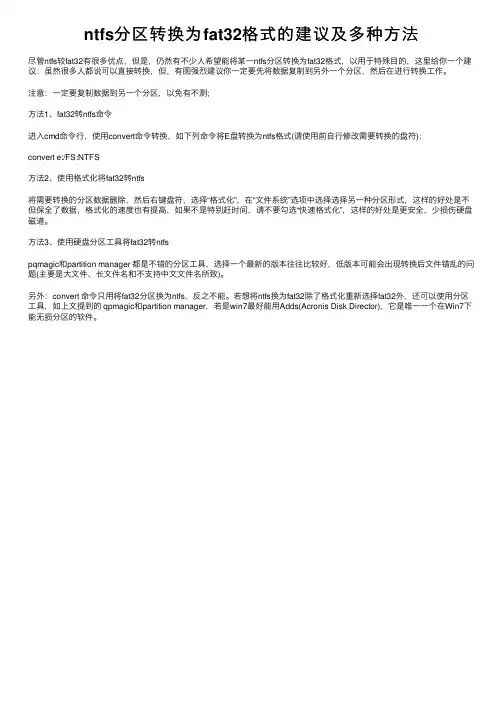
ntfs分区转换为fat32格式的建议及多种⽅法
尽管ntfs较fat32有很多优点,但是,仍然有不少⼈希望能将某⼀ntfs分区转换为fat32格式,以⽤于特殊⽬的,这⾥给你⼀个建议:虽然很多⼈都说可以直接转换,但,有图强烈建议你⼀定要先将数据复制到另外⼀个分区,然后在进⾏转换⼯作。
注意:⼀定要复制数据到另⼀个分区,以免有不测;
⽅法1、fat32转ntfs命令
进⼊cmd命令⾏,使⽤convert命令转换,如下列命令将E盘转换为ntfs格式(请使⽤前⾃⾏修改需要转换的盘符):
convert e:/FS:NTFS
⽅法2、使⽤格式化将fat32转ntfs
将需要转换的分区数据删除,然后右键盘符,选择“格式化”,在“⽂件系统”选项中选择选择另⼀种分区形式,这样的好处是不但保全了数据,格式化的速度也有提⾼,如果不是特别赶时间,请不要勾选“快速格式化”,这样的好处是更安全,少损伤硬盘磁道。
⽅法3、使⽤硬盘分区⼯具将fat32转ntfs
pqmagic和partition manager 都是不错的分区⼯具,选择⼀个最新的版本往往⽐较好,低版本可能会出现转换后⽂件错乱的问题(主要是⼤⽂件、长⽂件名和不⽀持中⽂⽂件名所致)。
另外:convert 命令只⽤将fat32分区换为ntfs,反之不能。
若想将ntfs换为fat32除了格式化重新选择fat32外,还可以使⽤分区⼯具,如上⽂提到的 qpmagic和partition manager,若是win7最好能⽤Adds(Acronis Disk Director),它是唯⼀⼀个在Win7下能⽆损分区的软件。
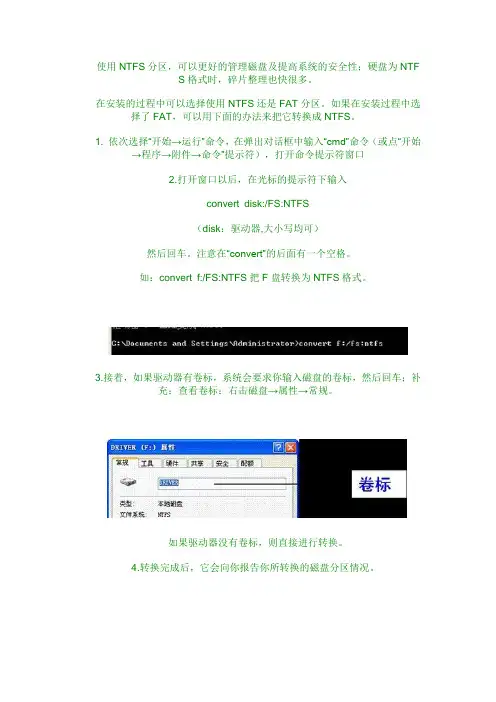
使用NTFS分区,可以更好的管理磁盘及提高系统的安全性;硬盘为NTFS格式时,碎片整理也快很多。
在安装的过程中可以选择使用NTFS还是FAT分区。
如果在安装过程中选择了FAT,可以用下面的办法来把它转换成NTFS。
1. 依次选择“开始→运行”命令,在弹出对话框中输入“cmd”命令(或点“开始→程序→附件→命令”提示符),打开命令提示符窗口2.打开窗口以后,在光标的提示符下输入convert disk:/FS:NTFS(disk:驱动器,大小写均可)然后回车。
注意在“convert”的后面有一个空格。
如:convert f:/FS:NTFS把F盘转换为NTFS格式。
3.接着,如果驱动器有卷标,系统会要求你输入磁盘的卷标,然后回车;补充:查看卷标:右击磁盘→属性→常规。
如果驱动器没有卷标,则直接进行转换。
4.转换完成后,它会向你报告你所转换的磁盘分区情况。
注意事项:1.切记:是convert不是covert2.如果用convert也有此提示(极少),请把当前目录设置为windows/system32,然后再输入convert命令:3、建议先执行磁盘扫描、磁盘碎片整理程序。
4、如果convert 无法锁定驱动器(例如,驱动器是系统卷或当前驱动器),则它会在下次重新启动计算机时进桌面前自动开始转换该驱动器。
如果您不能立即重新启动计算机以完成转换,则请安排一个重新启动计算机的时间,并为转换过程留出所需要的时间。
如果要转换的分区上有文件正被系统使用,那么在转换时,转换程序将会询问你是否卸下要转换的卷(即分区),这时最好选择“否”,最后它就会询问你是否在下一次计算机启动时转换分区,选择“是”并重新启动机器即可完成转换。
5、这样可以简单地转换分区格式为NTFS。
这个方法只用于FAT32转为NTFS,不能将NTFS转为FAT32。
6、用convert命令把文件格式从FAT 转换为NTFS,现有的文件和文件夹完好无损。
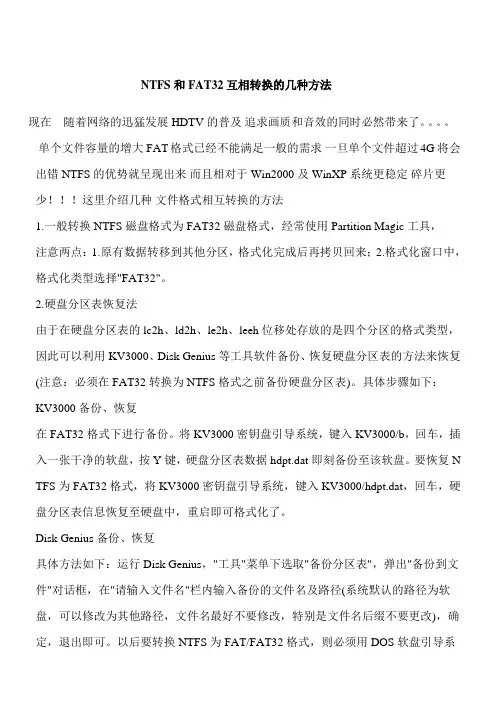
NTFS和FAT32互相转换的几种方法现在随着网络的迅猛发展 HDTV的普及追求画质和音效的同时必然带来了。
单个文件容量的增大 FAT格式已经不能满足一般的需求一旦单个文件超过4G 将会出错 NTFS的优势就呈现出来而且相对于Win2000及WinXP系统更稳定碎片更少!!!这里介绍几种文件格式相互转换的方法1.一般转换NTFS磁盘格式为FAT32磁盘格式,经常使用Partition Magic工具,注意两点:1.原有数据转移到其他分区,格式化完成后再拷贝回来;2.格式化窗口中,格式化类型选择"FAT32"。
2.硬盘分区表恢复法由于在硬盘分区表的lc2h、ld2h、le2h、leeh位移处存放的是四个分区的格式类型,因此可以利用KV3000、Disk Genius等工具软件备份、恢复硬盘分区表的方法来恢复(注意:必须在FAT32转换为NTFS格式之前备份硬盘分区表)。
具体步骤如下:KV3000备份、恢复在FAT32格式下进行备份。
将KV3000密钥盘引导系统,键入KV3000/b,回车,插入一张干净的软盘,按Y键,硬盘分区表数据hdpt.dat即刻备份至该软盘。
要恢复N TFS为FAT32格式,将KV3000密钥盘引导系统,键入KV3000/hdpt.dat,回车,硬盘分区表信息恢复至硬盘中,重启即可格式化了。
Disk Genius备份、恢复具体方法如下:运行Disk Genius,"工具"菜单下选取"备份分区表",弹出"备份到文件"对话框,在"请输入文件名"栏内输入备份的文件名及路径(系统默认的路径为软盘,可以修改为其他路径,文件名最好不要修改,特别是文件名后缀不要更改),确定,退出即可。
以后要转换NTFS为FAT/FAT32格式,则必须用DOS软盘引导系统恢复该分区表,进入Disk Genius目录,键入,回车,加载鼠标驱动程序方便操作,再键入Diskgen,回车,进入Disk Genius图形化程序界面,鼠标选取"工具"菜单下"恢复分区表"选项,在"从备份恢复分区表"窗口"请输入文件名"栏内输入备份的文件名及路径确定,存盘,退出,重启格式化即可。
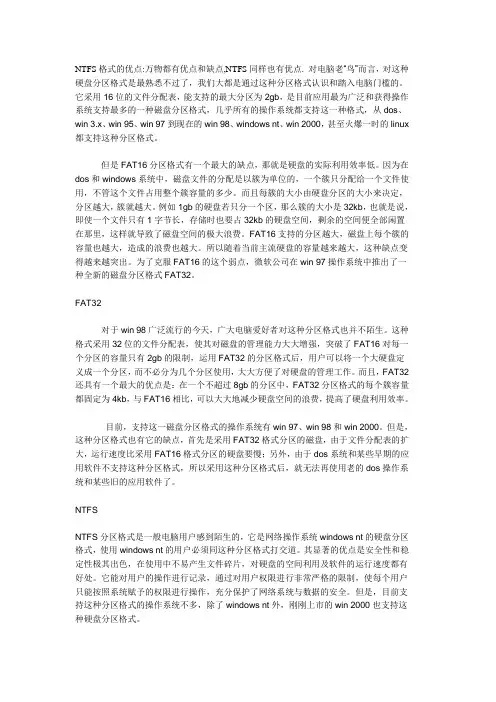
NTFS格式的优点:万物都有优点和缺点,NTFS同样也有优点. 对电脑老“鸟”而言,对这种硬盘分区格式是最熟悉不过了,我们大都是通过这种分区格式认识和踏入电脑门槛的。
它采用16位的文件分配表,能支持的最大分区为2gb,是目前应用最为广泛和获得操作系统支持最多的一种磁盘分区格式,几乎所有的操作系统都支持这一种格式,从dos、win 3.x、win 95、win 97到现在的win 98、windows nt、win 2000,甚至火爆一时的linux 都支持这种分区格式。
但是FAT16分区格式有一个最大的缺点,那就是硬盘的实际利用效率低。
因为在dos和windows系统中,磁盘文件的分配是以簇为单位的,一个簇只分配给一个文件使用,不管这个文件占用整个簇容量的多少。
而且每簇的大小由硬盘分区的大小来决定,分区越大,簇就越大。
例如1gb的硬盘若只分一个区,那么簇的大小是32kb,也就是说,即使一个文件只有1字节长,存储时也要占32kb的硬盘空间,剩余的空间便全部闲置在那里,这样就导致了磁盘空间的极大浪费。
FAT16支持的分区越大,磁盘上每个簇的容量也越大,造成的浪费也越大。
所以随着当前主流硬盘的容量越来越大,这种缺点变得越来越突出。
为了克服FAT16的这个弱点,微软公司在win 97操作系统中推出了一种全新的磁盘分区格式FAT32。
FAT32对于win 98广泛流行的今天,广大电脑爱好者对这种分区格式也并不陌生。
这种格式采用32位的文件分配表,使其对磁盘的管理能力大大增强,突破了FAT16对每一个分区的容量只有2gb的限制,运用FAT32的分区格式后,用户可以将一个大硬盘定义成一个分区,而不必分为几个分区使用,大大方便了对硬盘的管理工作。
而且,FAT32还具有一个最大的优点是:在一个不超过8gb的分区中,FAT32分区格式的每个簇容量都固定为4kb,与FAT16相比,可以大大地减少硬盘空间的浪费,提高了硬盘利用效率。
磁盘格式转换方法教程现在很多用户磁盘格式的选择为,NTFS已经成为了主流,其相对于FAT32格式的优点这里就不多说了。
不过很多用户不知道怎么自己进行磁盘格式转换?现在就跟小编一起去看看WinXP磁盘格式转换的方法。
方法如下:1、硬盘格式的转换,最简单的不过于直接格式化硬盘,在硬盘分区上右击,选择格式化硬盘。
2、在弹出的对话框里选择想要格式化的格式,点击开始即可。
3、上面的方法虽然是最简单的,但是会删除掉硬盘分区的数据,格式化前需要移走分区的数据,太过浪费时间,所以下面介绍一个更方便的办法,可以在不损害数据的情况下进行转换硬盘格式。
4、点击“开始”,选择“所有程序”,点选“附件”,选择命令提示符。
5、在弹出的命令命口,输入下面的代码,其中,红框的是指要转换格式的盘符,大家可以根据需要换成D盘或E盘,回车即可。
代码是:convert c: /fs:ntfs。
6、是不是非常简单,呵呵。
补充:硬盘常见故障:一、系统不认硬盘二、硬盘无法读写或不能辨认三、系统无法启动。
系统无法启动基于以下四种原因:1. 主引导程序损坏2. 分区表损坏3. 分区有效位错误4. DOS引导文件损坏正确使用方法:一、保持电脑工作环境清洁二、养成正确关机的习惯三、正确移动硬盘,注意防震开机时硬盘无法自举,系统不认硬盘相关阅读:固态硬盘保养技巧一、不要使用碎片整理碎片整理是对付机械硬盘变慢的一个好方法,但对于固态硬盘来说这完全就是一种“折磨”。
消费级固态硬盘的擦写次数是有限制,碎片整理会大大减少固态硬盘的使用寿命。
其实,固态硬盘的垃圾回收机制就已经是一种很好的“磁盘整理”,再多的整理完全没必要。
Windows的“磁盘整理”功能是机械硬盘时代的产物,并不适用于SSD。
除此之外,使用固态硬盘最好禁用win7的预读(Superfetch)和快速搜索(Windows Search)功能。
这两个功能的实用意义不大,而禁用可以降低硬盘读写频率。
NTFS转exFAT不损坏文件的方法1.介绍N T FS(新技术文件系统)和ex FA T(扩展文件分配表)都是常见的文件系统,它们在不同的应用场景下有各自的优势。
当我们需要将N TF S格式的存储设备转换为e xF AT格式时,需要注意一些方法和步骤,以确保文件不会损坏。
本文将介绍N TF S转ex FA T的正确方法,并提供步骤,帮助您完成这个转换过程。
2.注意事项在进行N TF S转ex FA T之前,您需要注意以下几点:-备份重要的文件:无论进行何种格式转换,都建议在操作前备份您存储设备中的重要文件。
虽然在正常情况下不会出现问题,但备份可以确保您的数据安全。
-确认设备兼容性:e x FA T文件系统在很多设备中得到了广泛支持,但仍有些老旧设备可能不支持e xF AT格式。
在转换之前,请确保您的设备支持ex FA T。
3. NT FS转e x F A T步骤以下是将NT FS格式转换为e xF AT格式的步骤:第一步:备份文件在进行文件系统转换之前,我们强烈建议您先备份存储设备中的所有重要文件。
可以将文件复制到计算机的硬盘驱动器或其他可用设备中,以防转换过程中出现意外情况。
第二步:检查磁盘错误在进行转换之前,我们建议您首先检查NT F S格式的存储设备是否存在任何磁盘错误。
您可以使用Wi nd ow s操作系统提供的磁盘检测和修复工具来执行此操作。
第三步:格式化为ex F A T1.打开“计算机”或“我的电脑”窗口,找到您要转换的存储设备。
2.右键单击该设备,并选择“格式化”选项。
3.在弹出的格式化对话框中,选择文件系统为“ex FA T”。
4.可选:您可以给存储设备设置一个新的卷标。
5.单击“开始”按钮以开始格式化过程。
6.在格式化完成后,您的存储设备将成功转换为ex FA T格式。
第四步:恢复备份文件完成格式转换后,您可以将之前备份的文件复制回原始存储设备,以恢复您的数据。
4.结论通过遵循上述步骤,您可以将NT FS格式的存储设备成功转换为e x FA T格式,而不损坏其中的文件。
硬盘FAT16、FAT32、NTFS格式的详解与转换教程搜集整理:christopher 时间2009-10-1为什么电脑不支持超过4GB的大文件?因为你的磁盘格式是FAT32,如果是NTFS就不会了1、什么是NTFS-新(N)技术(T)文件(F)系统(S)?想要了解NTFS,我们首先应该认识一下FAT。
FAT(File Allocation Table)是“文件分配表”的意思。
对我们来说,它的意义在于对硬盘分区的管理。
FAT16、FAT32、NTFS是目前最常见的三种文件系统。
FAT16:我们以前用的DOS、Windows 95都使用FAT16文件系统,现在常用的Windows 98/2000/ XP等系统均支持FAT16文件系统。
它最大可以管理大到2GB的分区,但每个分区最多只能有65525个簇((簇是磁盘空间的配置单位)。
随着硬盘或分区容量的增大,每个簇所占的空间将越来越大,从而导致硬盘空间的浪费。
FAT32:随着大容量硬盘的出现,从Windows 98开始,FAT32开始流行。
它是FAT16的增强版本,可以支持大到2TB(2048G的分区。
FAT32使用的簇比FAT16小,从而有效地节约了硬盘空间。
NTFS:微软Windows NT内核的系列操作系统支持的、一个特别为网络和磁盘配额、文件加密等管理安全特性设计的磁盘格式。
随着以NT为内核的dows 2000/ XP的普及,很多个人用户开始用到了NTFS。
NTFS也是以簇为单位来存储数据文件,但NTFS中簇的大小并不依赖于磁盘或分区的大小。
簇尺寸的缩小不但降低了磁盘空间的浪费,还减少了产生磁盘碎片的可能。
NTFS支持文件加密管理功能,可为用户提供更高层次的安全保证。
2、什么系统可以支持NTFS文件系统?只有Windows NT/2000/XP才能识别NTFS系统,Windows 9x/ Me以及DOS等操作系统都不能支持、识别NTFS格式的磁盘。
怎么用命令行方式转换磁盘格式方法如下:命令行方式转换磁盘格式。
1.此方法直接在命令行上执行,无需格式化磁盘2、右键需要转换磁盘的属性。
4.您可以看到磁盘的当前文件系统是FAT32格式。
6、打开开始菜单附件命令提示符8.命令提示界面如下:10、查看磁盘转换命令格式,显示如下图。
12.使用命令convertf://X格式化磁盘。
13、提示输入驱动器当前卷标14.输入卷标名称,即磁盘的名称。
如下图所示。
15、转换完成,打开磁盘属性查看。
,磁盘格式已转换为NTFS格式16、从资源管理器打开磁盘,可以看到,该磁盘内的文件都还在.17.磁盘格式转换成功补充:硬盘常见故障:一、系统无法识别硬盘二、硬盘无法读写或不能辨认三、系统无法启动。
系统无法启动基于以下四种原因:1.主引导程序损坏2.分区表损坏3.分区有效位错误4.dos引导文件损坏正确用法:一、保持电脑工作环境清洁二、养成正确关机的习惯三、正确移动硬盘,注意防震启动时无法启动硬盘,系统无法识别硬盘相关阅读:固态硬盘保养技巧一、不要使用碎片整理碎片整理是对付机械硬盘变慢的一个好方法,但对于固态硬盘来说这完全就是一种“折磨”。
消费者SSD的擦除次数有限,碎片整理将大大缩短SSD的使用寿命。
事实上,固态驱动器垃圾收集机制已经是一种很好的“磁盘排序”。
不需要再排序了。
windows的“磁盘碎片整理”功能是机械硬盘时代的产物,不适用于SSD。
除此之外,使用固态硬盘最好禁用win7的预读superfetch和快速搜索windowssearch功能。
这两个功能的实用意义不大,而禁用可以降低硬盘读写频率。
二、小隔板还是由于固态硬盘的“垃圾回收机制”。
在固态硬盘上彻底删除文件,是将无效数据所在的整个区域摧毁,过程是这样的:先把区域内有效数据集中起来,转移到空闲的位置,然后把“问题区域”整个清除。
这种机制意味着分区时SSD的容量不应满。
例如,对于128G固态驱动器,制造商通常会有标称120g,并保留一些空间。
将移动硬盘转换成NTFS 格式,然后从“属性”“安全”“高级”“权限”选项卡取消“从父项继承权限。
”删除所有用户的权限,这样谁也打不开,删不掉,拷不走。
你用的时候再添加用户权限,然后就可以继续使用了。
免得被加密软件破坏掉原来的文件。
想文件夹加密还用那软件吗?多麻烦啊,告诉你个新方法:Windows中的每一个系统级应用程序(如“我的电脑”、Internet Explorer等)也都有惟一的类标识符与之相对应,大部分注册过的后缀名也有自己的文件标识符。
有些朋友不禁要问:这些文件标识符究竟有什么用呢?其实,理解文件标识符,不仅能让我们快速进行系统优化,还能轻松实现一些人无我有的个性化设置,心动了吗?那么就请随我一起来探索文件标识符吧!实例:巧用易容术隐藏文件夹1.让文件夹摇身变成WAV文件新建一个文件夹,把要隐藏的文件放入该文件夹中,然后将文件夹重命名为:yourname.wav.{00020C01-0000-0000-C0046},这样你会看到该文件夹的图标变成了WAV文件的图标,名称是yourname.wav。
双击它,执行的不是进入文件夹,而是启动“媒体播放器”,文件夹仿佛变成了声音文件——但却提示打不开。
别人一定会以为是受损的声音文件。
要想打开它,可直接选中并右击该文件(其实是文件夹,实在是太像文件了),选择“打开”即可。
2.把文件夹变成“网上邻居”上面的方法虽好,但右击选择“打开”就会让自己的秘密现形,有没有更好的招数呢?将要隐藏的文件夹改名为:网上邻居.{208D2C60-3AEA-1069-A2D7-08002B30309D},回车后你将看到熟悉的“网上邻居”图标,双击后看一看,和桌面上的“网上邻居”一模一样。
为了伪装得更巧妙,最好将系统默认的桌面“网上邻居”图标删除掉,打开“注册表编辑器”,找到[HKEY_LOCAL_MACHINE\Software\Microsoft\Windows\CurrentVersion\Explorer\Desktop\NameSpace]。
ntfs格式转换方法
在计算机存储方面,格式化是一种常见的操作,而 ntfs 格式是微软 Windows 操作系统中的一个重要文件格式。
但是,随着时间的推移,可能会遇到需要将 ntfs 文件格式转换为其他格式的情况,例如转换为 fat32 或 exfat 格式。
在这种情况下,如何进行 ntfs 格式转换呢?下面将详细介绍两种常用的方法。
一、使用第三方工具进行 ntfs 格式转换
有许多第三方工具可以帮助我们进行 ntfs 格式转换,其中最受欢迎的工具之一是 NTFS-Converter。
下面是如何使用 NTFS-Converter 进行 ntfs 格式转换的步骤:
1. 下载并安装 NTFS-Converter 软件。
可以从官方网站或其他可信来源下载软件。
2. 打开 NTFS-Converter 软件,并选择“转换 NTFS 文件系统”选项。
3. 在“输出格式”中选择所需的文件格式(如 fat32 或exfat),并设置其他相关参数,如目标文件夹和文件名等。
4. 点击“开始转换”按钮,等待软件完成转换过程。
另一种常用的第三方工具是 File Converter,这是一个简单易用的免费软件,可以轻松实现 ntfs 格式与其他格式的转换。
使用步骤如下:
1. 下载并打开 File Converter 软件。
2. 在左侧的文件列表中选择需要转换的 ntfs 文件。
3. 在右侧选择输出文件的格式(如 exfat、fat32 或其他常见格式)。
4. 点击“开始”按钮,等待软件完成文件的转换。
二、使用 Windows 系统自带的工具进行 ntfs 格式转换
除了使用第三方工具外,还可以使用 Windows 系统自带的工具进行 ntfs 格式转换。
具体步骤如下:
1. 在 Windows 中打开文件资源管理器,并找到需要转换的 ntfs 文件。
2.右键单击文件,选择“属性”,并在“常规”选项卡中查看文件格式。
3. 如果要转换为 fat32 格式,请在资源管理器中右键单击要转换的驱动器或文件夹,并选择“格式化”。
在格式化窗口中,勾选
“快速格式化”以加快转换速度,并确保文件系统选择为“FAT32”。
4. 如果要将 ntfs 文件转换为 exfat 格式,请在资源管理器中选择文件,右键单击选择“属性”,并在“常规”选项卡中找到“文
件系统”信息。
如果文件系统显示为 NTFS,请复制该信息。
5. 在另一台计算机上打开 Windows 的命令提示符(或PowerShell)窗口,并输入以下命令:`convert X: /fs:exfat`(将X: 替换为要转换的驱动器或文件夹路径)。
如果需要使用其他文件格式,请根据文件系统信息进行相应更改。
6. 等待命令提示符窗口中的进度条完成,即可完成 ntfs 到exfat 的格式转换。
以上就是两种常用的方法来将 ntfs 文件格式转换为其他格式。
需要注意的是,在进行 ntfs 格式转换时,可能会影响存储在其中的
数据和文件,因此请务必备份重要数据以防万一。
此外,对于大型文
件或重要文件系统,建议使用专业的数据恢复工具来确保数据的安全性。
希望以上信息对你有帮助,如果你还有其他问题,请随时提问。